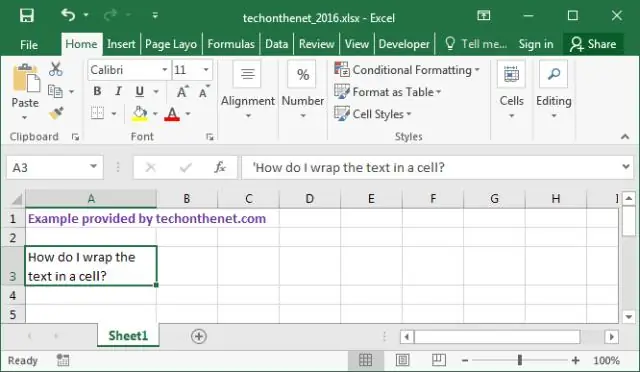
- Автор Miles Stephen [email protected].
- Public 2023-12-15 23:38.
- Соңғы өзгертілген 2025-01-22 17:03.
Жауап: таңдаңыз жасушалар сіз қалағаныңыз біріктіру . Тінтуірдің оң жақ түймешігімен басыңыз, содан кейін «Формат Жасушалар "қалқымалы мәзірден. Пішім болған кезде Жасушалар терезесі пайда болса, туралау қойындысын таңдаңыз. « Ұяшықтарды біріктіру "құсбелгісін қойыңыз.
Сонымен қатар, Excel 2016 бағдарламасында кестедегі ұяшықтарды қалай біріктіруге болады?
Ұяшықтарды біріктіру
- Кестеде меңзерді біріктіргіңіз келетін ұяшықтар арқылы сүйреңіз.
- Кесте орналасуы қойындысын басыңыз.
- Ұяшықтар астындағы Біріктіру түймешігін басыңыз.
Біріктіру және орталық Excel 2016 қай жерде деген сұрақ туындауы мүмкін. Тінтуірдің оң жақ түймешігімен басыңыз, содан кейін «Формат Жасушалар қалқымалы мәзірден. Пішімдеу кезінде Жасушалар терезесі пайда болса, туралау қойындысын таңдаңыз. « Ұяшықтарды біріктіру құсбелгісін қойыңыз. Енді электрондық кестеге оралған кезде таңдағаныңызды табасыз ұяшықтар біріктірілді жалғызға ұяшық.
Сонымен, Excel Mac жүйесінде біріктірілген ұяшықтарды қалай табуға болады?
Біріктірілген ұяшықтарды табыңыз
- Басты > Табу және таңдау > Табу түймесін басыңыз.
- Параметрлер > Формат түймешігін басыңыз.
- Туралау > Ұяшықтарды біріктіру > OK түймешігін басыңыз.
- Жұмыс парағындағы барлық біріктірілген ұяшықтардың тізімін көру үшін Барлығын табу түймесін басыңыз. Тізімдегі элементті басқан кезде, Excel бағдарламасы жұмыс парағындағы біріктірілген ұяшықты таңдайды. Енді ұяшықтарды ажыратуға болады.
Excel 2019 бағдарламасында ұяшықты қалай екіге бөлуге болады?
Бөлінген жасушалар
- Ұяшықты басыңыз немесе бөлгіңіз келетін бірнеше ұяшықты таңдаңыз.
- Кесте құралдары астындағы Орналасу қойындысындағы Біріктіру тобындағы Ұяшықтарды бөлу түймешігін басыңыз.
- Таңдалған ұяшықтарға бөлгіңіз келетін бағандар немесе жолдар санын енгізіңіз.
Ұсынылған:
1-сұраққа берген жауабыңыз Линнейлік жіктеу жүйесіне қалай қатысты?

Сіздің 1-сұраққа берген жауабыңыз Линнейлік жіктеу жүйесіне қалай қатысты? 1-сұраққа берген жауабым алдымен ағзаның ішкі және сыртқы келбетін анықтау арқылы Линнейн классификациясы жүйесіне қатысты. Осыдан кейін Линней классификациясы ағзаны анықтау үшін түс пен өлшемді пайдаланады
Excel бағдарламасындағы біріктіру және орталық түймесі дегеніміз не?
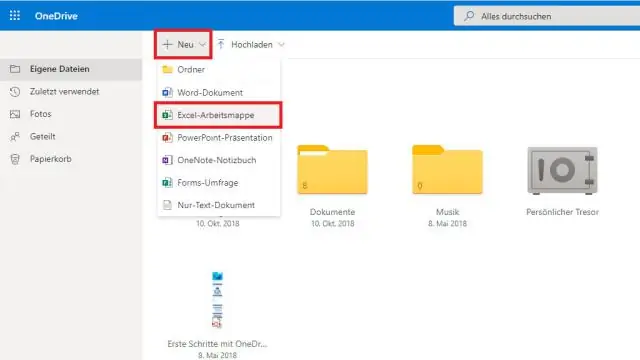
Құралдар тақтасы енді жоқ болса да, MicrosoftExcel 2007/2010/2013/2016/2019 таспасындағы Біріктіру және Орталық түймешігін де таба аласыз: Басты қойындысын басыңыз;Тегістеу тобына өтіңіз; Содан кейін сіз «Біріктіру және Орталық» түймесін көресіз
Excel бағдарламасындағы мод формуласы дегеніміз не?
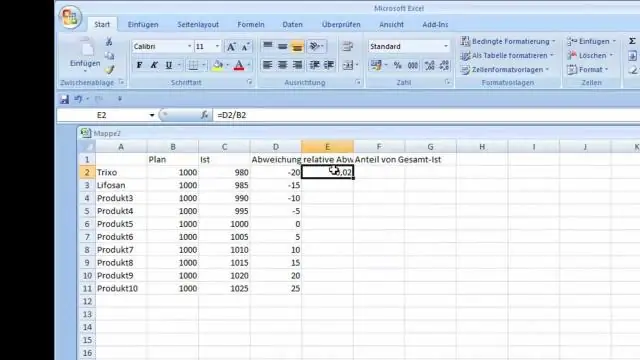
Microsoft Excel MOD функциясы сан бөлгішке бөлінгеннен кейін қалғанын қайтарады. MODфункциясы Excel бағдарламасында математика/триг функциясы ретінде санатталған кірістірілген функция болып табылады. Оны Excel бағдарламасында жұмыс парағы функциясы (WS) ретінде пайдалануға болады
SSRS жүйесінде бағандарды қалай біріктіруге болады?
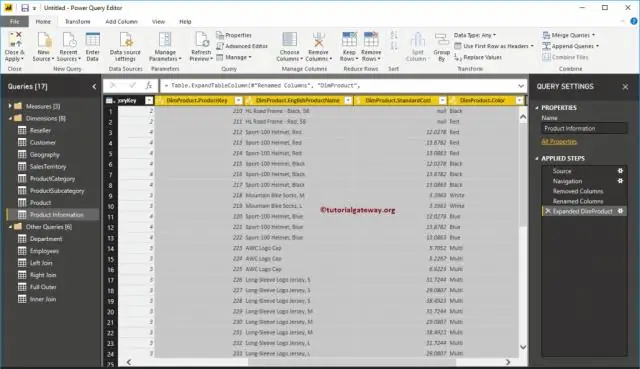
Деректер аймағындағы ұяшықтарды біріктіру үшін Есеп құрастыру бетіндегі деректер аймағында біріктірілетін бірінші ұяшықты басыңыз. Тінтуірдің сол жақ түймесін басып тұрып, көрші ұяшықтарды таңдау үшін тігінен немесе көлденеңінен сүйреңіз. Таңдалған ұяшықтар бөлектеледі. Таңдалған ұяшықтарды тінтуірдің оң жақ түймешігімен басып, Ұяшықтарды біріктіру пәрменін таңдаңыз
Excel бағдарламасындағы санға бірліктерді қалай қосуға болады?
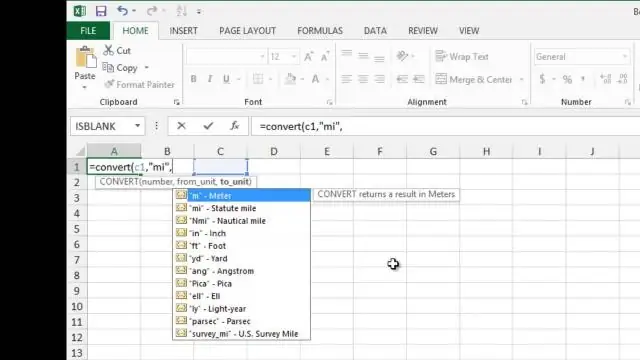
Деректер тізімінің бірінші ұяшығының жанындағы бос ұяшықты таңдап, оған мына формуланы енгізіңіз =B2&'$' (B2 оның мәнін қажет ететін ұяшықты көрсетеді, ал $ қосқыңыз келетін бірлік) оған Enter пернесін басыңыз, содан кейін Автотолтыру тұтқасын аумаққа сүйреңіз
